شیلد اترنت آردوینو Ethernet Shield W5100 for Arduino UNO Mega
شیلد اترنت W5100 آردوینو
شیلد اترنت W5100 برای آردوینو یک شیلد الکترونیکی است که امکان اتصال آردوینو به شبکه لن را فراهم میکند. این شیلد شامل تراشه W5100 است که در ادامه راجع به آن توضیحاتی را ارایه میکنیم. شیلد W5100 به همراه قسمتهای اضافی و واسطهای لازم برای اتصال به برد آردوینو است. شیلد اترنت W5100 برای سهولت استفاده و اتصال آردوینو به شبکه اترنت طراحی شده است. با اتصال این شیلد به برد آردوینو، میتوانید دستگاه خود را به شبکه اینترنت متصل کنید و از قابلیتهای شبکه مانند ارسال و دریافت دادهها، کنترل ترافیک شبکه و برقراری ارتباط با سرورها استفاده کنید.
شیلد اترنت W5100 دارای واسطهای ارتباطی مانند پورت اترنت RJ45 است که به شبکه اترنت متصل میشود، و دارای رابط SPI برای اتصال به برد آردوینو است. همچنین، این شیلد شامل برد کنترلی W5100 است که تمام عملیات شبکه را بر عهده دارد و یک شبکه آی پی IP با TCP, UDP فراهم میکند. لازم به ذکر است که شیلد W5100 باسرعت ۱۰/۱۰۰Mb به برد آردوینو متصل میشود. برقراری ارتباط آردوینو با اترنت w5100 و کارت اس دی به وسیله SPI bus انجام میشود.
ارتباط این شیلد با برد آردوینو uno از طریق پورت های ۱۱,۱۲,۱۳ می باشد.برای استفاده از شیلد اترنت W5100 با آردوینو، میتوانید از کتابخانه Ethernet و کتابخانه SPI استفاده کنید. با استفاده از این کتابخانهها، میتوانید برنامههایی را برای ارسال و دریافت دادهها از شبکه تعریف کنید و از قابلیتهای شبکه بهراحتی بهرهبرداری کنید. شیلد اترنت W5100 برای انواع پروژهها و کاربردهای مختلف مانند اینترنت اشیا (IoT)، کنترل از راه دور، پروژههای اتوماسیون و سیستمهای خانه هوشمند استفاده میشود.
کمی درباره تراشه W5100 مبدل اترنت به SPI
تراشه W5100 یک تراشه شبکه اترنت است که توسط شرکت WIZnet تولید میشود. این تراشه یک راه حل شبکه کامل برای ارتباط دستگاهها و بردهای میکروکنترلر با شبکه اترنت را فراهم میکند. ویژگی اصلی این تراشه، امکان اتصال دستگاه به شبکه اینترنت برای ارسال و دریافت دادهها است. W5100 از پروتکلهای TCP/IP و UDP/IP پشتیبانی میکند و برای ارتباط با سرورها، ارسال و دریافت اطلاعات و کنترل ترافیک شبکه استفاده میشود.
این تراشه قابلیت برنامهریزی و پیکربندی از طریق رابط SPI را داراست و به راحتی میتوان آن را با میکروکنترلرها و ماژولهای مختلفی مانند آردوینو و میکروکنترلرهای ARM ارتباط داد. با استفاده از تراشه W5100، میتوانید بردهای میکروکنترلر از جمله آردوینو را به شبکه اترنت متصل کنید و از قابلیتهای شبکه مانند اتصال به اینترنت، ارسال و دریافت اطلاعات و ارتباط با سایر دستگاهها استفاده کنید.
تراشه w5100 قابلیتهای امنیتی مانند پشتیبانی از SSL/TLS را هم دارد. تراشه W5100 در برخی از کاربردهای رایج مانند رباتیک، اتوماسیون صنعتی، سامانههای کنترل دسترسی، اینترنت اشیا (IoT) و سیستمهای خانه هوشمند مورد استفاده قرار میگیرد. از آنجایی که تراشه W5100 به صورت یک تراشه است، برای استفاده از آن نیاز به برنامهنویسی و پیادهسازی نرمافزار میباشد. البته برای استفاده آسانتر، کتابخانههای نرمافزاری مانند Ethernet library برای آردوینو وجود دارند که به برنامهنویسان کمک میکنند تا از قابلیتهای این تراشه بهراحتی استفاده کنند.
مشخصات فنی شیلد اترنت W5100 آردوینو
- تراشه اترنت: W5100
- واسط شبکه: پورت اترنت RJ45
- رابط ارتباطی: SPI (Serial Peripheral Interface)
- پشتیبانی از پروتکلهای شبکه: TCP/IP، UDP/IP
- قابلیت برنامهریزی و پیکربندی از طریق رابط SPI
- پشتیبانی از SSL/TLS برای امنیت ارتباطات
- ولتاژ کاری: 5 ولت
- جریان مصرفی: حدود 150mA
- ابعاد شیلد: مطابق با اندازه استاندارد شیلدهای آردوینو
- قابلیت استفاده با انواع آردوینو و بردهای مشابه
- کتابخانه نرمافزاری مرتبط: Ethernet Library
این مشخصات فنی اصلی شیلد اترنت W5100 را شامل میشوند. با استفاده از این شیلد، میتوانید آردوینو خود را به شبکه اترنت متصل کرده و از قابلیتهای شبکه برای ارسال، دریافت و کنترل دادهها استفاده کنید.
بررسی پایههای PinOut شیلد اترنت W5100
شیلد اترنت W5100 دارای پایههای مختلفی است که به آردوینو وصل میشوند. پایههای Pinout این شیلد به شرح زیر است. الباقی پایهها مطابق با پایههای آردوینو Uno خواهد بود. میتوانید از تصویر زیر استفاده کنید.
پایه D10: برای کنترل ارتباط SPI با تراشه W5100 بهکار میرود.
پایه D11: برای کنترل ارتباط SPI با تراشه W5100 بهکار میرود.
پایه D12: برای کنترل ارتباط SPI با تراشه W5100 بهکار میرود.
پایه D13: برای کنترل ارتباط SPI با تراشه W5100 بهکار میرود.
پایه 5V: برای تغذیه شیلد اترنت از منبع تغذیه 5 ولت آردوینو استفاده میشود.
پایه GND: برای اتصال به پایههای زمین (منفی) آردوینو استفاده میشود.
پایه RESET: این پایه بهکار میرود تا تراشه W5100 را ریست کند.
پایه INT: پایه وقفه (Interrupt) است که وضعیت وقوع وقفههای مربوط به تراشه W5100 را به آردوینو اطلاع میدهد.
پایه ICSP: این پایهها برای ارتباط SPI مستقیم با آردوینو استفاده میشوند و شامل پایههای MOSI، MISO، SCK و SS هستند.
این پایهها برای اتصال شیلد اترنت W5100 به برد آردوینو و برقراری ارتباط با تراشه W5100 بهکار میروند. با استفاده از این پایهها و با توجه به نحوه استفاده از کتابخانههای مربوطه، میتوانید برنامههای خود را برای کنترل شبکه و ارتباط با سرورها پیادهسازی کنید.
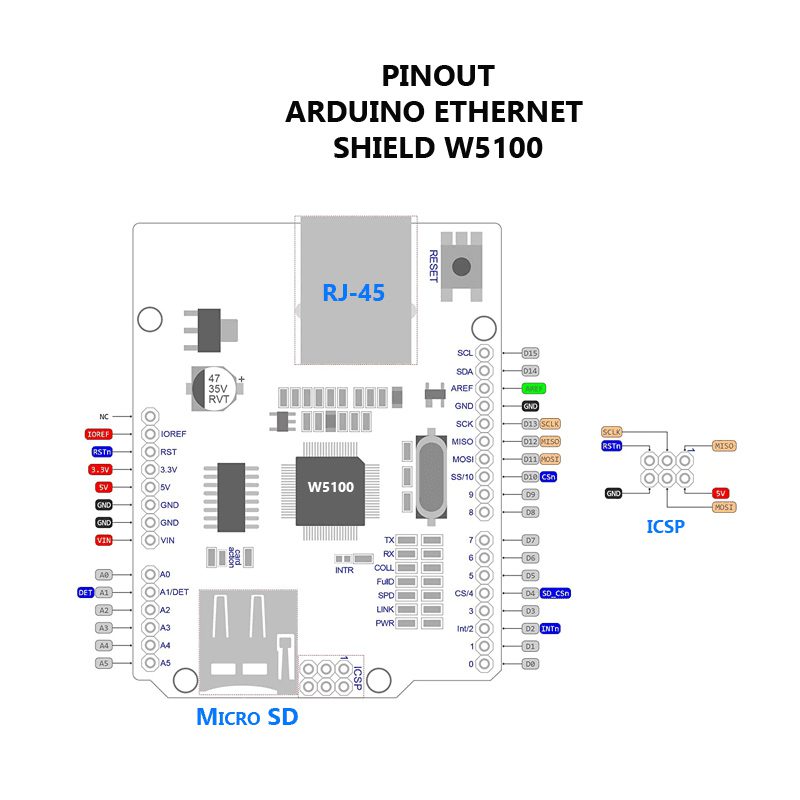
کاربرد های شیلد اترنت W5100 آردوینو
از این ماژول در دستگاه های شبکه خانگی، PVR، سریال به اترنت، نمایشگرهای LED، رله های بی سیم، چاپگرهای POS یا مینی، دستگاه های کپی، دستگاه های ذخیره سازی، چاپگرهای شبکه، حسگرهای شبکه خانگی، DVR ها، دوربین های شبکه، اتوماسیون کارخانه و ساختمان، تجهیزات نظارت بر پزشکی استفاده میشود.
به همراه شیلد اترنت W5100 چه اقلامی باید خریداری شود؟
به همراه شیلد اترنت W5100 برای استفاده کامل، باید اقلام زیر را هم خریداری کنید.
برد آردوینو: شیلد اترنت W5100 نیاز به برد آردوینو دارد تا به آن متصل شود. میتوانید بردهای آردوینو متناسب با نیازتان مثل Arduino Uno یا Arduino Mega را انتخاب کنید.
کابل شبکه اترنت (Ethernet Cable): برای اتصال پورت اترنت RJ45 شیلد به شبکه، نیاز به کابل شبکه اترنت است. معمولاً از کابل شبکه نوع Cat5e یا Cat6 استفاده میشود.
منبع تغذیه: شیلد اترنت W5100 به تغذیه 5 ولت نیاز دارد. میتوانید از منبع تغذیه آردوینو استفاده کنید یا از یک منبع تغذیه جداگانه با ولتاژ 5 ولت استفاده کنید.
اتصالات و پینهای مورد نیاز: برای اتصال شیلد به برد آردوینو، شما ممکن است به اتصالات و پینهای مورد نیاز بسته به نوع بردتان نیاز داشته باشید. برخی از بردهای آردوینو دارای هدرها و اتصالات خاصی برای شیلدها هستند.
با خرید این اقلام، شما میتوانید شیلد اترنت W5100 را به آردوینو خود متصل کرده و از قابلیتهای شبکه برای اتصال به اینترنت و ارتباط با دستگاههای شبکه استفاده کنید.
راه اندازی شیلد اترنت W5100 با آردوینو
قرار دادن شیلد روی برد آردوینو: قبل از هر چیز، شیلد اترنت W5100 را روی برد آردوینو خود قرار دهید. مراقب باشید که سوکتهای هدر شیلد و پینهای آردوینو بهخوبی با یکدیگر همخط بشوند.
اتصال کابل شبکه: اتصال یک سر کابل شبکه اترنت به پورت RJ45 شیلد و سر دیگر را به روتر یا سوئیچ شبکه متصل کنید. این اتصال به شما امکان میدهد تا شیلد از طریق شبکه به اینترنت متصل شود.
تغذیه: اطمینان حاصل کنید که آردوینو و شیلد اترنت هر دو به یک منبع تغذیه مناسب وصل شدهاند. این شیلد به منبع تغذیه 5 ولت نیاز دارد، بنابراین معمولاً میتوانید از منبع تغذیه آردوینو استفاده کنید.
برنامهریزی: حالا برای برنامهریزی آردوینو، نرمافزار آردوینو IDE را باز کنید. در منوی "سکچ" (Sketch)، کتابخانه "Ethernet" را انتخاب کنید.
اتصال شبکه: در قسمت بالای برنامه، اطلاعات شبکه مانند آدرس IP، آدرس MAC و در صورت لزوم سایر تنظیمات شبکه را تنظیم کنید. این اطلاعات بسته به نیاز و تنظیمات شبکه شما متفاوت خواهد بود.
کد برنامه: حالا میتوانید برنامهای برای ارتباط با شبکه و انجام عملیات شبکه نوشته و بارگذاری کنید. میتوانید از مثالهای موجود در کتابخانه "Ethernet" استفاده کنید و یا برنامهای سفارشی بنویسید.
بارگذاری برنامه: پس از نوشتن برنامه، آن را بر روی برد آردوینو بارگذاری کنید. این عملیات را با کلید "آپلود" (Upload) در نرمافزار آردوینو IDE انجام دهید.
مشاهده نتیجه: پس از بارگذاری برنامه، میتوانید خروجی و نتایج را در محیط Serial Monitor در نرمافزار آردوینو IDE مشاهده کنید. این خروجیها میتوانند وضعیت اتصال شبکه، ارسال و دریافت دادهها و سایر اطلاعات مربوط به ارتباط شبکه باشند.
با اتمام این مراحل، شیلد اترنت W5100 آماده استفاده از امکانات شبکه و ارتباط با سرورها در آردوینو است. در ادامه یک مثال ساده از برنامهریزی شیلد اترنت W5100 با استفاده از آردوینو را میتوانید بررسی کنید. در این مثال، برنامه یک وب سرور ساده را روی آردوینو اجرا میکند که از طریق شیلد اترنت به شبکه متصل شده و درخواستهای HTTP را دریافت و پاسخ میدهد. این مثال به شما امکان میدهد از طریق مرورگر وب به آردوینو دستوراتی بفرستید و پاسخ را دریافت کنید.
#include <SPI.h>
#include <Ethernet.h>
// اطلاعات شبکه
byte mac[] = { 0xDE, 0xAD, 0xBE, 0xEF, 0xFE, 0xED }; // آدرس MAC شیلد
IPAddress ip(192, 168, 1, 100); // آدرس IP شیلد
EthernetServer server(80); // پورت سرور وب
void setup() {
// شروع اتصال شبکه
Ethernet.begin(mac, ip);
// شروع سرور وب
server.begin();
// نمایش آدرس IP شیلد در Serial Monitor
Serial.begin(9600);
Serial.print("Server IP address: ");
Serial.println(Ethernet.localIP());
}
void loop() {
// گوش دادن برای درخواستها از مرورگر
EthernetClient client = server.available();
if (client) {
// خواندن درخواست
String request = client.readStringUntil('\r');
client.flush();
// پاسخ به درخواست
client.println("HTTP/1.1 200 OK");
client.println("Content-Type: text/html");
client.println();
client.println("<h1>Hello, world!</h1>");
client.println("<p>This is a simple web server example using Arduino and Ethernet shield.</p>");
client.println("<p>You requested: " + request + "</p>");
// قطع اتصال
client.stop();
}
}
این برنامه با استفاده از کتابخانه Ethernet، یک سرور وب را روی آردوینو اجرا میکند. در این مثال، آدرس MAC و آدرس IP شیلد تعیین شده است. شما باید این اطلاعات را مطابق با شبکه خود تنظیم کنید. برنامه در حلقه اصلی loop، درخواستهای ورودی را از مرورگر خوانده و یک صفحه ساده HTML را به عنوان پاسخ به مرورگر برمیگرداند. درخواست در متغیر request ذخیره میشود و در پاسخ صفحه وب نمایش داده میشود. همچنین، در خطوط اول پاسخ، هدر HTTP ارسال میشوند. پس از برنامهریزی آردوینو با این کد و بارگذاری برنامه، شیلد اترنت W5100 آماده استفاده است. شما میتوانید از مرورگر وب خود، آدرس IP شیلد را وارد کنید و صفحه وب ساده را مشاهده کنید. توجه داشته باشید که این فقط یک مثال ساده است و شما میتوانید برنامههای پیچیدهتری با استفاده از شیلد اترنت W5100 بنویسید، مثل اتصال به سرورهای اینترنتی، ارسال و دریافت دادهها و غیره. برای اطلاعات بیشتر و کدنویسی پیشرفته، میتوانید به مستندات کتابخانه Ethernet برای آردوینو مراجعه کنید.
آموزش اول: کار با اترنت اینترنت اشیاء W5100
از ترکیب شیلد اترنت با آردوینو، میتوانید برد خود را به اینترنت وصل کنید. از طریق اینترنت و در هر مکانی پروژههای خود را کنترل نمایید. چیپ استفاده شده در این برد W5100 میباشد. Wiznet W5100 برای شما یک آی پی فراهم خواهد کرد که در هردو مدل tcp و udp کارخواهد داد و از ۴ اتصال به سوکت به صورت همزمان نیز پشتیبانی خواهد کرد. شیلد اترنت آردوینو به برد اجازه میدهد تا به وسیله کتابخانه مخصوص اترنت به اینترنت متصل شوید و همچنین برای استفاده از کارت اس دی آن نیز باید از کتابخانه مخصوص sd استفاده کنید.
آموزش دوم: کنترل ۴ وسیله برقی با شیلد اترنت
در این پروژه میخواهیم با استفاده از شیلد اترنت آردوینو و اتصال با کابل شبکه از طریق وب سرور لوکال و خط فرمان ویندوز ۴ رله را کنترل کنیم. چیپ استفاده شده در شیلد اترنت W5100 میباشد. Wiznet W5100 یک آی پی فراهم خواهد کرد. با در اختیار داشتن IP استاتیک امکان کنترل پروژهها از هر مکانی توسط این شیلد میسر خواهد بود.
مشخصات
- کاربری
- مناسب برای استفاده شخصی
- نوع ماژول
- شیلد - Shield
- نوع شیلد
- شیلد آردوینو - Arduino Shield
- تعداد قطعات
- 42 عدد
- سطح تجربه مورد نیاز
- نیمه حرفه ای
- ابعاد
- 65x45mm
- ولتاژ مورد نياز
- 36 تا 57 ولت DC
- فیبر مدار چاپی
- فایبر گلاس دو رو متالیزه
- توان
- اتصال با سرعت 10/100 Mb
- ظرفیت
- اترنت به همراه 16کیلو بافر داخلی
- چاپ مس
- دارای چاپ آبی
- تعداد پایه ها
- 28 عدد
- ترتیب پایه ها
- مراجعه شود به دیتاشیت
- کشور سازنده
- چین
- فرکانس
- 25 کیلو هرتز
- نوع کانکتور
- پین هدر
- معماری پردازنده
- DRIVER
- پردازنده
- WIZnet W5100 Ethernet
- نسخه آردوینو
- لوازم جانبی آردوینو
- ماژول sim800l
- سیم کارت
- منبع تغذیه
- آنتن GSM
- کابل USB به سریال
- خازن 1000 میکروفاراد
- ماژول کاهنده LM2596
- SWDCLK- پین ساعت SWD
- SWDIO- پین داده SWD
- SWDRST - پین ریست SWD
- میکروپایتون: از زبان برنامه نویسی پایتون استفاده می کند که خواندن و نوشتن آن آسان است و برای مبتدیان مناسب تر است.
- آردوینو: از زبان برنامه نویسی مبتنی بر C++ استفاده می کند که پیچیده تر است و به دانش برنامه نویسی بیشتری نیاز دارد.
- میکروپایتون: می تواند بر روی بردهای مختلف میکروکنترلر، از جمله ESP8266، ESP32 و Raspberry Pi Pico اجرا شود.
- آردوینو: پلتفرمی با مجموعه ای از بردهای توسعه خود است که هر کدام ویژگی ها و قابلیت های خاص خود را دارند.
- میکروپایتون: به طور پیش فرض از بسیاری از کتابخانه های مفید مانند GPIO، ADC، PWM، I2C، SPI و Wi-Fi پشتیبانی می کند.
- آردوینو: برای استفاده از بسیاری از این کتابخانه ها، نیاز به نصب کتابخانه های خارجی دارید.
- میکروپایتون: جامعه ای رو به رشد دارد، اما به اندازه جامعه آردوینو بزرگ نیست.
- آردوینو: جامعه ای بزرگ و فعال با پشتیبانی گسترده و منابع آموزشی فراوان دارد.
- میکروپایتون: به طور کلی سریعتر از آردوینو است.
- آردوینو: برای پروژه های مبتنی بر الکترونیک و سخت افزار مناسب تر است.
- سطح تجربه شما در برنامه نویسی: اگر مبتدی هستید، میکروپایتون انتخاب آسان تری است.
- نوع پروژه ای که می خواهید انجام دهید: اگر به دنبال پروژه ای مبتنی بر الکترونیک هستید، آردوینو انتخاب مناسب تری است.
اتصالات باتریها را بررسی کنید. همگی از یک نمونه باشند و اتصالات کامل و استاندارد باشند.
جهت دسترسی به پروژههای آردوینو از سایت دیجی اسپارک استفاده کنید. طی سالیان گذشته تا به امروز هر روز آموزشهای جدید در جهت توسعه و یادگیری برنامهنویسی آردوینو منتشر شده است. همچنین در سایت دانشجوکیت در بخش کیتهای آردوینو و پروژه های آردوینو، پروژههای متنوعی در اختیار کاربران قرار گرفته شده است تا به روزترین آموزشها را دریافت کنن.
ولقطعات مورد نیاز برای راه اندازی ماژول sim800l عبارتند از:
// تعریف تابع
void myFunction() {
// بدنه تابع (کد اجرایی)
}
void setup() {
// کد تنظیمات...
}
void loop() {
// کد اجرایی...
myFunction(); // فراخوانی تابع
}
میکروپروسسور یک تراشه کلی است که اجزای مختلف سیستم را در خود جای داده است، در حالی که میکروکنترلر، یک نوع ویژه از میکروپروسسور است که اجزای کنترلی و ورودی/خروجی را برای اجرای برنامههای کنترلی دارد.
برای یادگیری آردوینو، نیازی به دانش قبلی در زمینه الکترونیک یا برنامهنویسی ندارید. با این حال، داشتن دانش پایه در این زمینهها میتواند به شما کمک کند تا یادگیری آردوینو را سریعتر و آسانتر انجام دهید. اگر دانش پایهای در زمینه الکترونیک ندارید، میتوانید با مطالعه دیجی اسپارک، مقالات و دورههای آموزشی آنلاین و متنی، این دانش را به دست آورید. اگر دانش پایهای در زمینه برنامهنویسی ندارید، میتوانید با یادگیری زبان برنامهنویسی C/C++، شروع به یادگیری آردوینو کنید.
برای کدنویسی در آردوینو، باید از زبان برنامهنویسی C/C++ استفاده کنید. کدهای آردوینو در فایلهای متنی با پسوند .ino ذخیره میشوند. برای نوشتن کدهای آردوینو، میتوانید از نرمافزار Arduino IDE استفاده کنید. در نرم افزار نمونه کد ساده برای شروع قرار گرفته شده است اما میتوانید با مراجعه به سایت دیجی اسپارک از سری آموزشهای مقدماتی و رایگان بهره ببرید.
برای شروع کار با آردوینو، نیازی به دانش قبلی در زمینه الکترونیک یا برنامهنویسی ندارید. با این حال، داشتن دانش پایه در این زمینهها میتواند به شما کمک کند تا یادگیری آردوینو را سریعتر و آسانتر انجام دهید.
برای شروع کار با آردوینو، به یک برد آردوینو ترجیحا مدل UNO R3 و یا R4، کابل Type Bو یک سیستم نیاز دارید. از نرمافزار Arduino IDE برای نوشتن و کامپایل کردن کدهای آردوینو و برنامهنویسی استفاده کنید. برای خرید قطعات کیت سنسور انتخاب خوبی برای شروع برنامه نویسی میکروکنترلرهاست و به مجموعهای از سنسورهای کاربردی دسترسی خواهید داشت.
digitalRead برای خواندن وضعیت یک پین دیجیتال (HIGH یا LOW) و analogRead برای خواندن ولتاژ از یک پین آنالوگ استفاده میشود.
Serial.print داده را به صورت ASCII به سریال ارسال میکند، در حالیکه Serial.write داده را به صورت بایتی ارسال میکند.
آردوینو به صورت پیشفرض thread است. برای پیادهسازی چندنخی، میتوان از توابع اینتراپت و مدیریت توابع کالبک (callback functions) استفاده کرد.
در این خصوص پیشنهاد میشود از فول پک سنسور استفاده کنید.
در ادامه لینک کالا قرار گرفته شده است.
برای عیب یابی کد خود در نرم افزار آردوینو می توانید از بخش Debug استفاده کنید. برای این کار، ابتدا باید گزینه Debug را از منوی Tools انتخاب کنید. سپس، کد خود را به صورت مرحله ای اجرا کنید و مقادیر متغیرها را مشاهده کنید. برای این کار، می توانید از دکمه های Step Into، Step Over، Step Out، و Run استفاده کنید.
در Arduino IDE، خروجی Serial Monitor به عنوان یک ابزار برای مشاهده لاگها به کار میرود. اما در آینده، ابزارهای دیگر ممکن است این امکانات را گسترش دهند.
با استفاده از یک دوربین و الگوریتمهای پردازش تصویر برای تشخیص چهره میتوانید این سیستم را پیادهسازی کنید.
همچنین از برد مایکسیدوینو برای پردازش تصویر میتوانید استفاده کنید.
پین SWD در Arduino UNO R4 برای اشکال زدایی پیشرفته استفاده میشود. SWD مخفف Serial Wire Debug است و یک پروتکل ارتباطی است که برای اتصال یک ابزار اشکال زدایی به یک میکروکنترلر استفاده میشود. با استفاده از پین های SWD، می توان کد میکروکنترلر را در حین اجرا مشاهده کرد، مقادیر حافظه را خواند و نوشت، و نقاط وقفه را تنظیم کرد. این می تواند برای عیب یابی مشکلات در کد میکروکنترلر بسیار مفید باشد.
در Arduino UNO R4، پین های SWD در زیر برد قرار دارند و به شرح زیر نامگذاری شده اند:
Arduino uno R3 بر اساس میکروکنترلر ATmega328P ساخته شده است، در حالی که Arduino uno r4 RA4M1 بر اساس میکروکنترلر RA4M1 از شرکت Renesas ساخته شده است. این دو میکروکنترلر از نظر عملکرد و ویژگیهای کلی شباهتهای زیادی دارند، اما تفاوتهایی نیز با یکدیگر دارند. برخی از تفاوتهای اصلی عبارتند از:
میکروکنترلر RA4M1 دارای حافظه بیشتری، سرعت کلاک بالاتر و پشتیبانی از ویژگیهای جدیدی مانند CAN bus است.
Arduino uno r4 RA4M1 دارای یک منبع تغذیه داخلی 5 ولت است، در حالی که Arduino uno R3 نیاز به یک منبع تغذیه خارجی دارد.
Arduino uno r4 RA4M1 دارای یک پورت سریال جدید به نام JTAG است که برای عیبیابی استفاده می شود.
Arduino uno R3 گزینه بهتری برای مبتدیان است زیرا ارزان تر و سادهتر است. همچنین دارای یک کتابخانه گسترده تر از کدها و مثال ها است که برای مبتدیان مفید است.
Arduino uno r4 RA4M1 گزینه بهتری برای کاربران پیشرفته است زیرا دارای ویژگی ها و عملکردهای بیشتری است. همچنین می تواند برای پروژه هایی که نیاز به حافظه بیشتر، سرعت کلاک بالاتر یا پشتیبانی از ویژگی های جدید مانند CAN bus دارند، استفاده شود.
برای اتصال برد آردوینو uno r4 به کابل تایپ C نیاز دارید. برای برقراری ارتباط ابتدا نرمافزار آردوینو arduino ide را نصب کنید. سپس پکیج UNO R4 را نصب کنید. با استفاده از کابل تایپ C اتصال برد به سیستم را برقرار کنید.
برای نصب برد Arduino Uno R4 Minima RA4M1 در نرمافزار Arduino، ابتدا باید نرمافزار Arduino را از وبسایت رسمی Arduino دانلود و نصب کنید. پس از نصب نرمافزار Arduino، مراحل زیر را دنبال کنید:
۱. در نرمافزار Arduino، به منوی File > Preferences بروید.
۲. در پنجره باز شده، به بخش Boards Manager بروید.
۳. در کادر جستجو، عبارت Arduino Uno R4 Minima RA4M1 را تایپ کنید.
۴. پس از یافتن برد Arduino Uno R4 Minima RA4M1، روی دکمه Install کلیک کنید.
پس از نصب برد Arduino Uno R4 Minima RA4M1، میتوانید آن را در پروژههای خود استفاده کنید.
آردوینو یک پلتفرم توسعه است که شامل یک IDE (محیط توسعه یکپارچه) و یک زبان برنامه نویسی مبتنی بر C++ است. میکروپایتون یک زبان برنامه نویسی است که می تواند بر روی بردهای آردوینو با تراشه ESP, RP2040 و همچنین سایر میکروکنترلرها مثل ESP, STM استفاده شود.
تفاوت های کلیدی بین میکروپایتون و آردوینو:
زبان برنامه نویسی:
سخت افزار:
قابلیت ها:
جامعه:
موارد دیگر:
انتخاب بین میکروپایتون و آردوینو به عوامل مختلفی بستگی دارد:
کیتهای آردوینو نوعی از کیت الکترونیکی پیشرفته هستند. کیت الکترونیکی پرورش دهندهی خلاقیت و سرگرمی فوق العادهای است. کیت های آردوینو عموما دارای آموزش راه اندازی و سورس برنامه نویسی هستند. در دانشجو کیت انواع کیت آردوینو را میتوانید بررسی و خرید کنید. کلیه این کیتها توسط دانشجو کیت طراحی و تولید میشوند. جهت خرید و بررسی کیت آردوینو از شاخههای اصلی در نوار آبی رنگ بالای سایت قسمت بردهای توسعه را انتخاب کنید. (کافیست نشانگر موس را بر روی برد های توسعه قرار دهید.) سپس گزینه کیت آردوینو را انتخاب نمایید.

جهت سهولت در انتخاب کیت و کابرد مورد نظر در نوار سمت راست سایت امکان جستجو و فیلتر در دسترس کاربران قرار گرفته است. اولین گزینه انتخاب نوع کیت است، که کیت ها بر اساس بردهای مصرفی و همچنین مونتاژ دسته بندی شده اند. به تصویر زیر دقت کنید.

فیلتر بعدی رنج سنی است که با این فیلتر میتوان کیت آردوینو متناسب با رنج سنی کاربر تهیه کرد. رنج سنی یک شاخص کلی برای محدود کردن انتخابها برای خرید کیت آردوینو است.

فیلتر بعدی خرید بر اساس نوع نمایشگر مورد استفاده است. نمایشگر در کیت آردوینو کمک میکند تا اطلاعات مورد نظر را روی آن نمایش دهید. از اینجا میتوانید کیت های آردوینو براساس نوع نمایشگر را فیلتر کنید.

فیلتر بعدی خرید کیت آردوینو بر اساس برد آردوینو مورد استفاده است. بردهای آردوینو انواع مختلفی دارند، میتوانید از این بخش گزینه مورد نظر را فیلتر کنید.

فیلتر آموزش راه اندازی در جهت سهولت دسترسی کاربر به کیت های همراه یا فاقد آموزش(خود آموز) قرار گرفته است. دارا بودن آموزش برای یک کیت آردوینو گزینهی مهمی است. بنابراین اگر تمایل به خرید کیت آردوینو دارای آموزش را دارید، از این بخش استفاده کنید. به تصویر زیر دقت کنید.

با استفاده از فرمت آموزش میتوان نوع آموزش مورد نظر خود را به راحتی انتخاب کرد که به دو صورت تصویری و کتبی در دسترس قرار میگیرد.

فیلتر بعدی بر اساس میزان فرکانس RFID است. اگر کیت مورد نظر براساس نوع RFID باشد میتوانید فرکانس آنرا از این بخش انتخاب کنید.

با استفاده از فیلتر سنسور میتوان کیت آردوینو مورد نظر خود را بر اساس نوع سنسور به کار رفته انتخاب کرد.

فیلتر بعدی معماری پردازنده است که با استفاده از این فیلتر میتوان نوع پردازنده کیت را انتخاب کرد. شاید بخواهید کیت مورد نظرتان براساس تراشهای خاص باشد که از اینجا میتوانید انتخاب کنید.

با استفاده از این فیلتر میتوان پهنای باند اینترنت را انتخاب کرد. اگر کیت آردوینو مورد نظر دارای ماژول سیم کارتی باشد، میتوانید پهنای باند آنرا مشخص کنید. کیتهای ارزان قیمت معمولا دارای پهنای باند 2g هستند.

با استفاده از این فیلتر میتوان کیت های آردوینو را بر اساس نوع باتری مورد استفاده انتخاب کرد.

با این گزینه میتوان کیت مورد نظر و مصرفی خود را بر اساس برند مورد استفاده انتخاب کرد. ما در فروشگاه دانشجو کیت علاوه براینکه کالاهای تولیدی خودمان را به فروش میرسانیم کالاهای دیگر تولید کنندگان ایرانی را هم به فروش میرسانیم. بنابراین از این بخش میتوانید از برندهای معتبر تولید داخل استفاده کنید.

گزینه بعدی محدوده قیمتی است که با این گزینه میتوان به راحتی کیت آردوینو با بودجه مورد نظر را تهیه کرد.

روند ثبت سفارش کیت آردوینو از فروشگاه دانشجو کیت با موبایل
برای ثبت سفارش از طریق تلفن همراه برای دسترسی به شاخه محصولات باید در صفحه اصلی در قسمت بالا صفحه از سه خط افقی استفاده کرد. در ادامه کلیه روند خرید کیت آردوینو با موبایل را شرح دادهایم.

در فهرست شاخههای اصلی اولین گزینه بردهای توسعه است که برای باز کردن آن روی قسمت پلاس میزنیم.

در زیر مجموعه بردهای توسعه اولین گزینه آردوینو است که دوباره برای دیدن زیر مجموعه آن باید روی گزینه پلاس کلیک کرد.

سپس اولین گزینه کیت آردوینو را انتخاب کنید.

در تلفن همراه برای فیلتر محصولات ابتدا باید روی گزینه خرید سریع رفته تا فیلتر محصولات نمایش داده شود.

جهت سهولت در انتخاب کیت و کابرد مورد نظر در نوار سمت راست سایت امکان جستجو و فیلتر در دسترس کاربران قرار گرفته است. اولین گزینه انتخاب نوع کیت است، که کیت ها بر اساس بردهای مصرفی و همچنین مونتاژ دسته بندی شده اند.

فیلتر بعدی رنج سنی است که با این فیلتر میتوان کیت آردوینو متناسب با رنج سنی کاربر تهیه کرد.

گزینه بعدی نسخه رزبری پای و خرید کیت بر اساس برد رزبری پای است. اگر کیت مورد نظر براساس بردهای میکروکنترلر رزبری پای باشد، میتوانید از اینجا نوع برد را انتخاب کنید.

فیلتر بعدی خرید بر اساس نوع نمایشگر مورد استفاده است.

فیلتر بعدی خرید کیت آردوینو بر اساس برد آردوینو مورد استفاده است.

فیلتر آموزش راه اندازی در جهت سهولت دسترسی کاربر به کیت های همراه یا فاقد آموزش(خود آموز) قرار گرفته است.

با استفاده از فرمت آموزش میتوان نوع آموزش مورد نظر خود را به راحتی انتخاب کرد که به دو صورت تصویری و کتبی در دسترس قرار میگیرد.

فیلتر بعدی بر اساس میزان فرکانس RFID است.

با استفاده از فیلتر سنسور میتوان کیت آردوینو مورد نظر خود را بر اساس نوع سنسور به کار رفته انتخاب کرد.

فیلتر بعدی معماری پردازنده است که با استفاده از این فیلتر میتوان نوع پردازنده کیت را انتخاب کرد.

با استفاده از این فیلتر میتوان کیت های آردوینو را بر اساس نوع باتری مورد استفاده انتخاب کرد.

نوع فرکانس مصرفی در کیت را میتوان با این فیلتر تعیین کرد.

با این گزینه میتوان کیت مورد نظر و مصرفی خود را بر اساس برند مورد استفاده انتخاب کرد.

گزینه بعدی محدوده قیمتی است که با این گزینه میتوان به راحتی کیت آردوینو با بودجه مورد نظر را تهیه کرد.

گزینه آخر نوع کانکتور و جامپر و پین هر مصرفی است.
برای اتصال به شبکه وای فای دستورات زیر را وارد کنید.
import network
wlan = network.WLAN(network.STA_IF)
wlan.active(True)
wlan.connect("نام_شبکه_Wi-Fi", "رمز_عبور")
while not wlan.isconnected():
pass
امکان راه اندازی چند سنسور DHT با ESP8266 با استفاده از MicroPython وجود دارد. سنسورهای DHT با پروتکل دیجیتال و از طریق پایههای GPIO قابل اتصال به میکروکنترلرها هستند.
MicroPython برای اجرا بر روی میکروکنترلرهای مختلف از جمله ESP8266، ESP32، STM32 و غیره طراحی شده است. وبسایت رسمی MicroPython یک لیست از پلتفرمهای پشتیبانیشده را ارائه میدهد.
برای تعریف یک تابع در MicroPython، از کلیدواژه def استفاده کنید. به عنوان مثال:
def greet(name):
print("Hello, " + name + "!")
بله، MicroPython از توابع با تعداد متغیرهای از آرگومانها پشتیبانی میکند. شما میتوانید تعداد دلخواهی از آرگومانها به یک تابع ارسال کنید
بله، MicroPython از توابع داخلی معمول Python مانند print(), len(), و range() پشتیبانی میکند. این توابع به صورت پیشفرض در MicroPython فراهم شدهاند.
میتوانید یک فایل متنی جدید ایجاد کرده و توابع را در آنجا تعریف کنید. سپس با استفاده از دستور import، آن فایل را به کد اصلیتان وارد کنید.
برای صدا زدن یک تابع از یک ماژول دیگر در MicroPython، ابتدا ماژول را با استفاده از دستور import وارد کنید، سپس نام تابع را با نام ماژول مرتبط فراخوانی کنید.
# در فایل ماژول مثلاً به نام mymodule.py
def my_function():
print("Hello from my_module!")
# در فایل اصلی
import mymodule
mymodule.my_function()
برای فراخوانی یک تابع یک تابع از یک کلاس در MicroPython، ابتدا یک نمونه از کلاس بسازید و سپس تابع را از طریق آن نمونه فراخوانی کنید.
class MyClass:
def my_method(self):
print("Hello from my method!")
my_instance = MyClass()
my_instance.my_method()
برای اتصال به اینترنت با برد میکروکنترلر ESP32، میتوانید از کتابخانه WiFi.h استفاده کنید. این کتابخانه شامل توابعی برای اتصال به شبکههای Wi-Fi و ارسال و دریافت دادهها از طریق Wi-Fi است.
برای ساخت یک سیستم کنترل دما با برد میکروکنترلر ESP32، به موارد زیر نیاز دارید:
یک برد میکروکنترلر ESP32
یک سنسور دما مثل DHT DS18B20
یک المان سرد کننده
با استفاده از کتابخانه DHT.h، میتوانید از سنسور دما برای خواندن دمای محیط استفاده کنید. سپس، میتوانید از این دما برای کنترل المان گرمایشی یا سرمایشی استفاده کنید.
در خصوص برنامه نویسی از کتابخانه DHT و در صورت نیاز کتابخانه وای فای برای ارسال دادهها به پلتفرم IoT باید استفاده کنید.














































